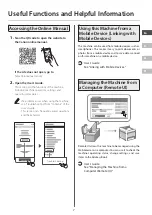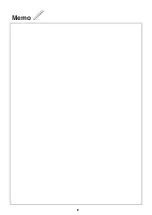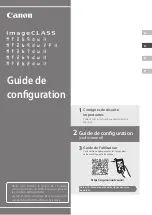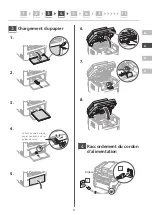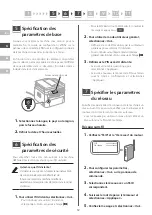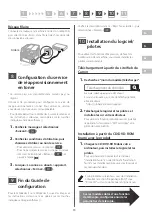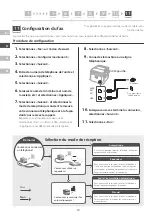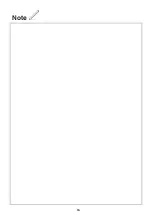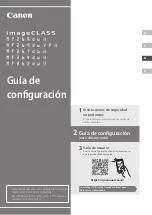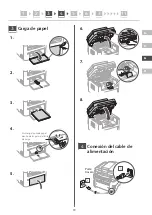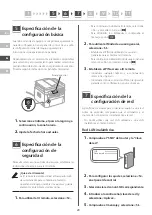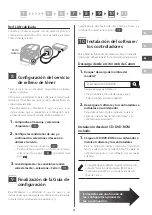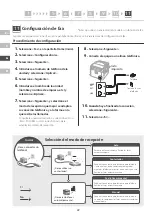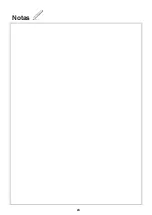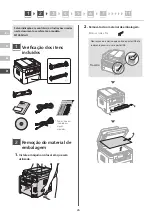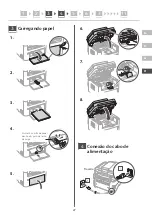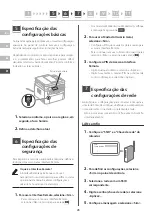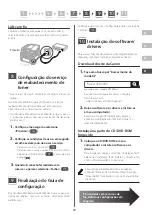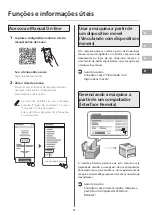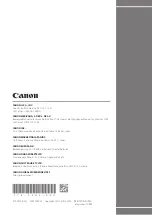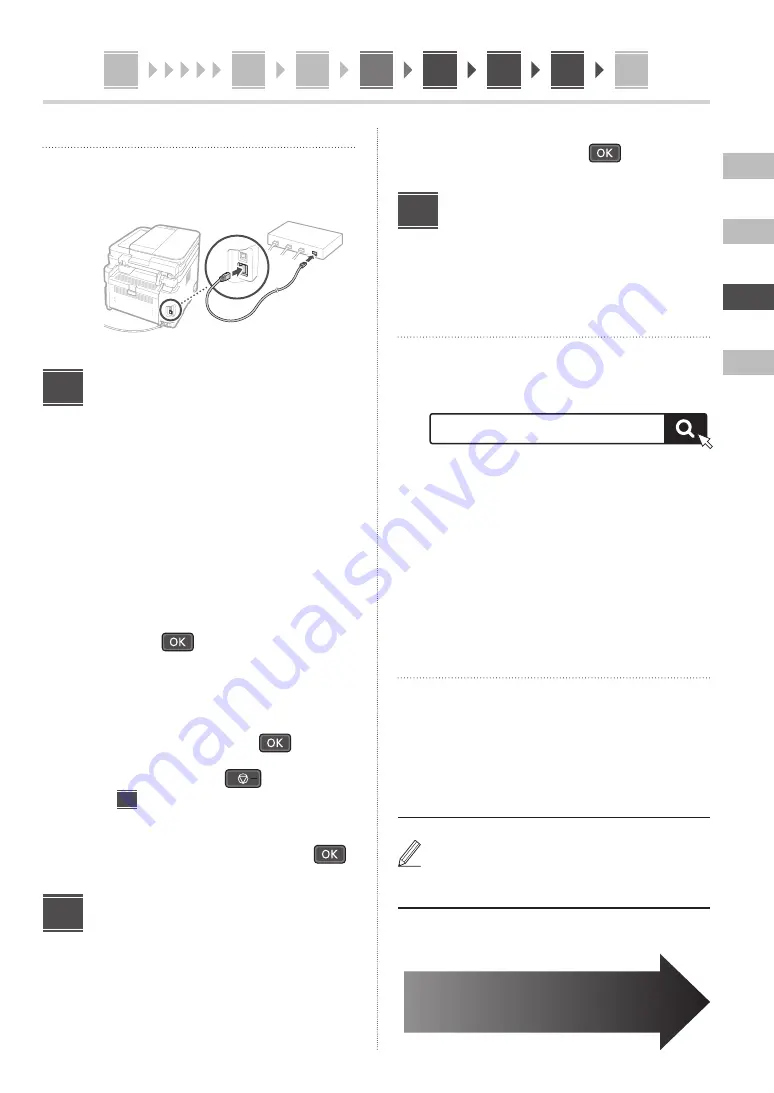
5
6
7
8
10
9
11
1
En
Es
Fr
Pt
21
Red LAN cableada
Conecte el router al equipo con un cable de LAN y, a
continuación, seleccione <No> en la pantalla para elegir
cómo conectar a la red.
Parte
trasera
Configuración del servicio
de relleno de tóner
* Este servicio no se encuentra disponible en algunos
países o regiones.
Utilice este procedimiento para configurar el servicio de
relleno de tóner. Para usar este servicio, deberá firmar un
contrato previamente.
• Para MF264dw II o MF262dw II, siga los pasos y las
instrucciones que se presentan a continuación, pero
actúe sobre las teclas mostradas entre paréntesis ( ).
1.
Compruebe el mensaje y seleccione
<Siguiente> (
).
2.
Verifique las condiciones de uso y, a
continuación, seleccione si desea o no
utilizar el servicio.
• Para usar el servicio: <Acepto> (
).
• Para no utilizar el servicio o no firmar un contrato:
seleccione <No acepto> (
) y proceda con el
paso
9
.
3.
Cuando aparezca <La conexión se realizó
correctamente.>, seleccione <Cerrar> (
).
Finalización de la Guía de
configuración
Para MF264dw II o MF262dw II, siga los pasos y las
instrucciones que se presentan a continuación, pero actúe
sobre las teclas mostradas entre paréntesis ( ).
8
9
Compruebe la descripción de <Opc. fecha y hora> y, a
continuación, seleccione <Cerrar> (
).
Instalación del software/
los controladores
Para utilizar las funciones de impresión, fax y escaneado
del equipo, deberá instalar los controladores respectivos.
Descarga desde el sitio web de Canon
1.
Busque "descarga de (nombre del
modelo)."
Ejemplo: descarga de MF269dw II
Descarga de XXXXXXX
Si no encontrara el sitio de descarga, vaya a
https://global.canon/en/support/
2.
Descargue el software y los controladores e
instálelos en su ordenador.
Para utilizar la función de escaneado, instale la
aplicación de escaneado "MF Scan Utility" y el
controlador de escaneado.
Instalación desde el CD/DVD-ROM
incluido
1.
Cargue el CD/DVD-ROM en su ordenador e
instale el software y los controladores.
Para la instalación normal, seleccione "Instalación
fácil". La selección de "Instalación fácil" instalará los
controladores junto con el software y los manuales
estándar.
Si surgiera algún problema durante la instalación,
consulte "Solución de problemas (FAQ)" bajo
"Controlador de MF" en el sitio de manuales en
línea de Canon.
10
En modelos con una función de
fax, configure las opciones de
fax a continuación.